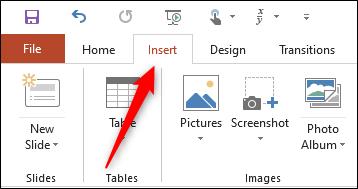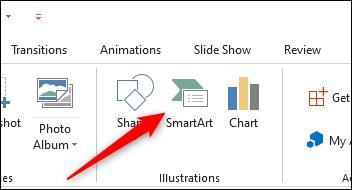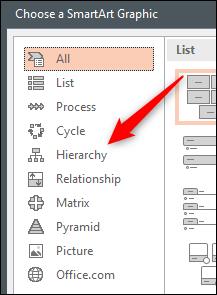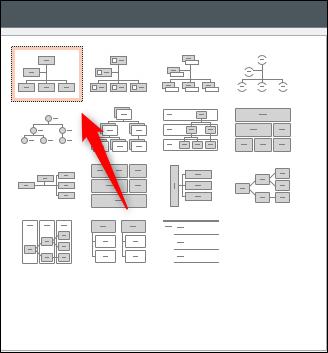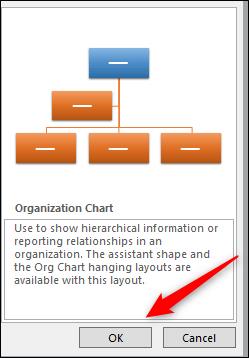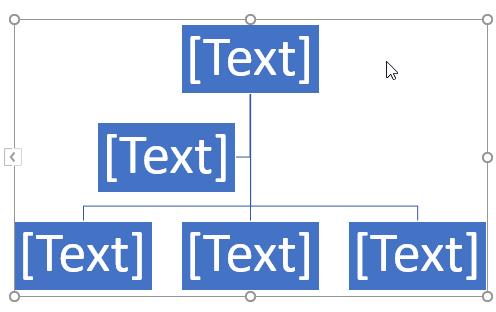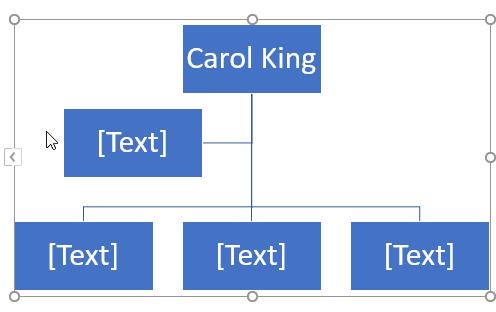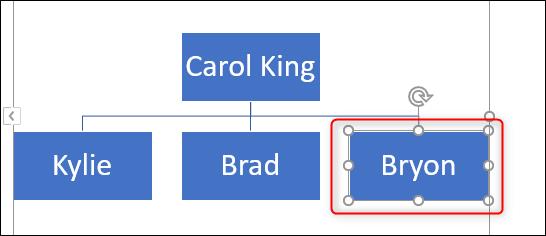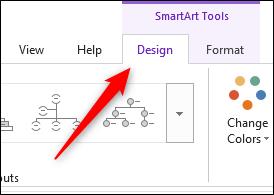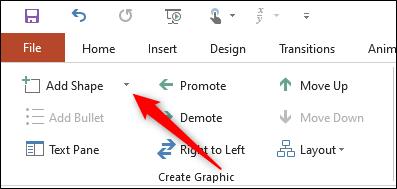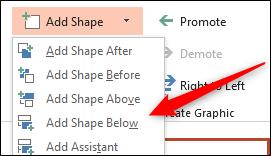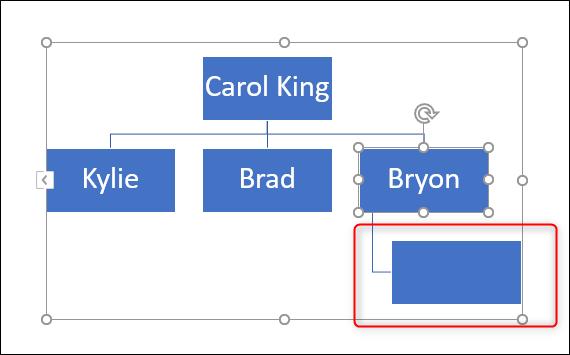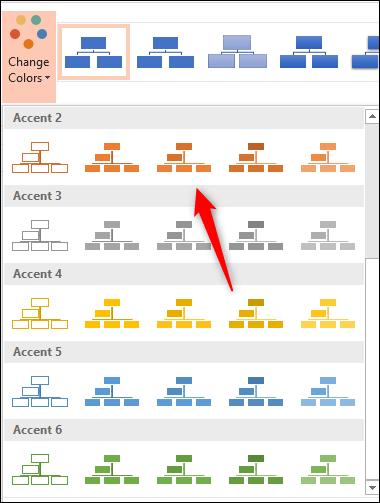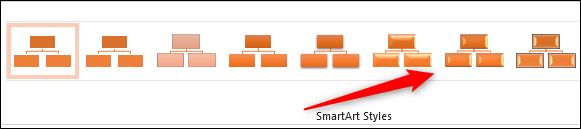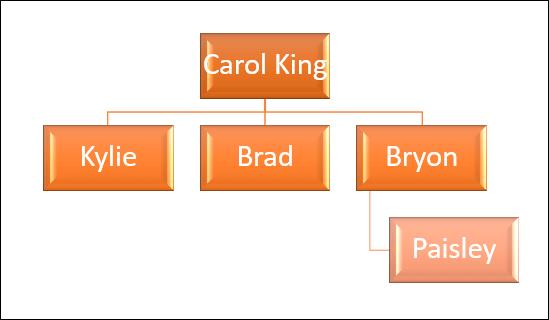Ein Stammbaum ist ein Diagramm der Ränge und Ränge unter den Familienmitgliedern. Sie können Ihren eigenen Stammbaum in PowerPoint manuell erstellen, indem Sie einen der hierarchischen SmartArt-Grafikstile von Microsoft verwenden . So erstellen Sie einen Stammbaum in PowerPoint .
So zeichnen Sie ein Genealogiediagramm mit Microsoft PowerPoint
Öffnen Sie zunächst PowerPoint und navigieren Sie zur Registerkarte Einfügen .
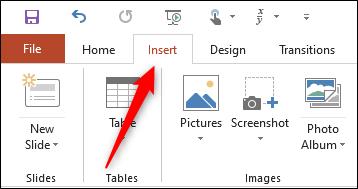
Klicken Sie in der Gruppe Illustrationen > auf SmartArt .
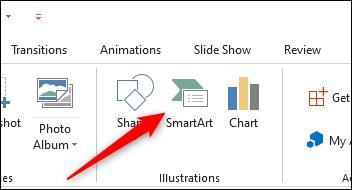
Das Fenster SmartArt-Grafik auswählen wird angezeigt . Klicken Sie im linken Bereich auf die Registerkarte Hierarchie .
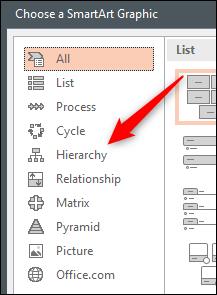
Sie sollten jetzt eine kleine Sammlung hierarchischer SmartArt-Grafiken sehen. Für Standard-Stammbäume ist die Option „ Organigramm “ ideal. Sie können jedoch die SmartArt-Grafik auswählen, die für Sie am besten geeignet ist.
Wählen Sie das gewünschte Diagramm aus, indem Sie darauf klicken.
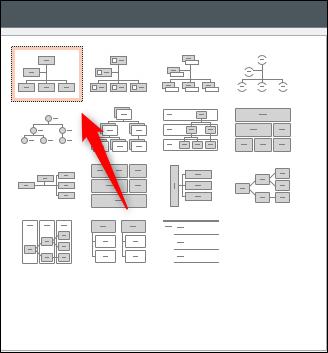
Nach der Auswahl werden im rechten Bereich eine Diagrammvorschau und -beschreibung angezeigt. Klicken Sie auf OK , um das Diagramm einzufügen.
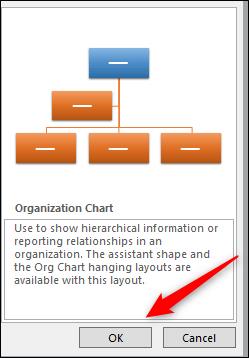
Nachdem das Diagramm der Präsentation hinzugefügt wurde, können Sie damit beginnen, die Namen der Familienmitglieder in die entsprechenden Felder einzugeben. Klicken Sie dazu auf das Kästchen und geben Sie ihren Namen ein. Die Größe dieses Textes wird automatisch an die Boxen angepasst.
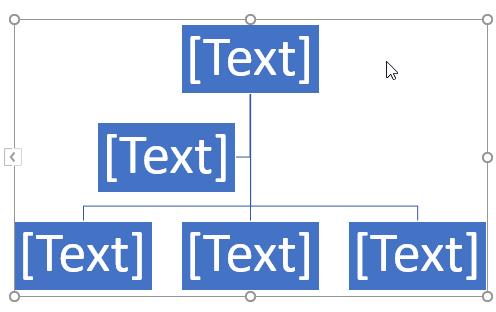
Sie können ein nicht benötigtes Textfeld löschen, indem Sie auf das Feld klicken, um es auszuwählen, und dann die Entf- Taste auf Ihrer Tastatur drücken .
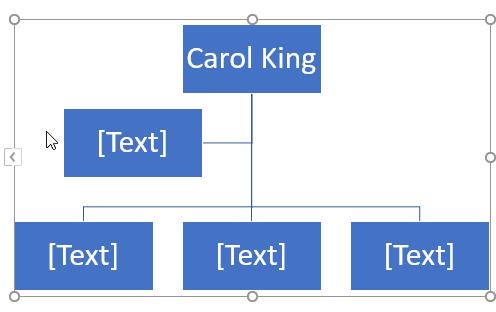
Sie können auch Felder unterhalb oder oberhalb einer bestimmten Position hinzufügen. Markieren Sie dazu das Kästchen, indem Sie darauf klicken.
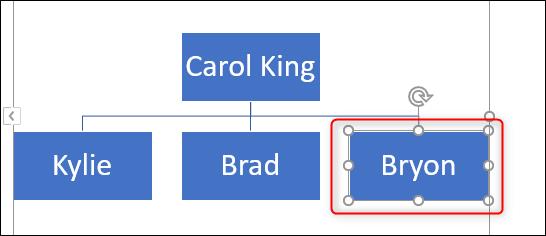
Klicken Sie anschließend in der Gruppe SmartArt-Tools auf die Registerkarte Design .
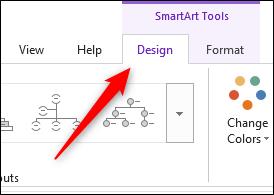
Klicken Sie in der Gruppe Grafik erstellen auf den Pfeil neben der Option Form hinzufügen .
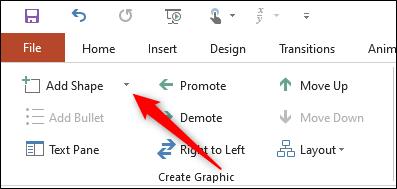
Ein Menü wird angezeigt. Welche Option Sie im Menü auswählen, hängt davon ab, wo Sie die Box relativ zur aktuell ausgewählten Box platzieren möchten. Hier ist, was jede Option bedeutet:
- Form hinzufügen nach : Fügt rechts und oberhalb der ausgewählten Box eine Box hinzu.
- Form hinzufügen vor : Fügt die Box links und oberhalb derselben Ebene der ausgewählten Box hinzu.
- Form oben hinzufügen : Fügen Sie ein Feld über dem Auswahlfeld hinzu.
- Form unten hinzufügen : Fügen Sie ein Feld unterhalb des ausgewählten Felds hinzu.
- Assistent hinzufügen : Fügt eine Box zwischen der Ebene der ausgewählten Box und der darunter liegenden Ebene hinzu.
In diesem Beispiel verwenden wir unter der Annahme, dass der fiktive Charakter Bryon ein Kind hat, die Option „Form unten hinzufügen“ .
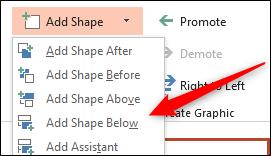
Unterhalb des ausgewählten Felds wird ein Feld angezeigt.
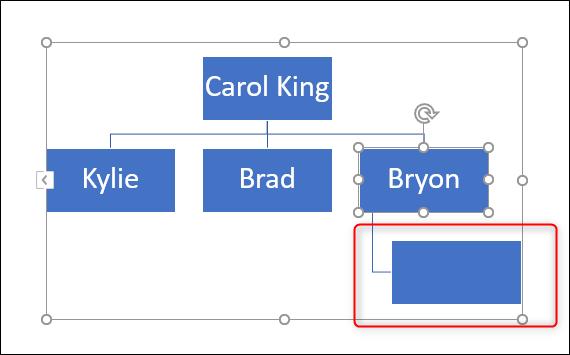
Sobald dieses Feld gesetzt ist, geben Sie den Namen des entsprechenden Familienmitglieds ein. Wiederholen Sie diese Schritte, bis der Stammbaum vollständig ist.
Sie können auch das Design optimieren oder das Diagramm ändern. Klicken Sie auf dieses Diagramm, um es auszuwählen, und klicken Sie dann auf die Registerkarte Entwurf . In der Gruppe SmartArt-Stile sehen Sie eine Reihe verschiedener Stile zur Auswahl, zusammen mit Farbwechseloptionen.
Klicken Sie auf Farben ändern , um ein Dropdown-Menü anzuzeigen, und wählen Sie dann die Farbe aus, die Ihnen am besten gefällt.
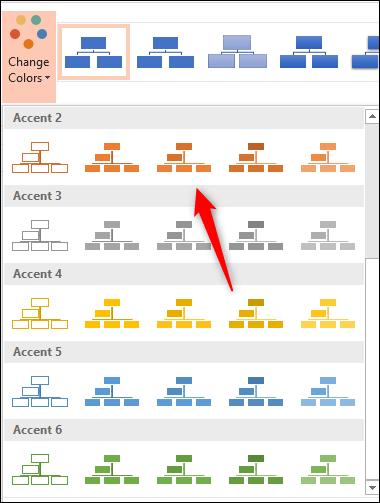
Wählen Sie als Nächstes den gewünschten Stil aus der Liste in der Gruppe SmartArt-Stile aus . Wir werden die Option Einfügen verwenden .
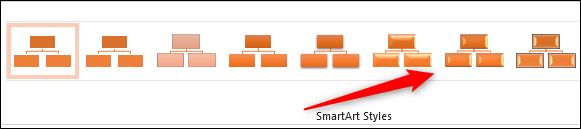
Ein Familienstammbaum mit der Farbe und dem Stil Ihrer Wahl in Microsoft PowerPoint sieht so aus:
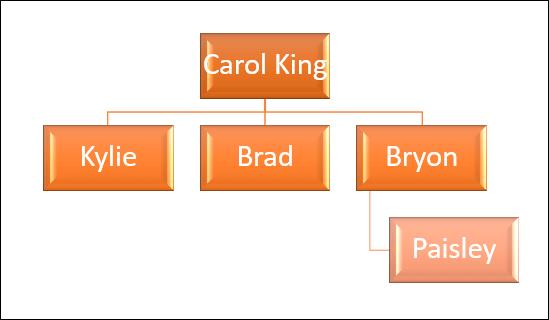
Oben sehen Sie, wie Sie mit PowerPoint ein einfaches Familien-Genealogie-Diagramm zeichnen . Hoffe, der Artikel ist für Sie nützlich.